macOS系统删除客人账户的方法
- 时间:2021-03-25 16:59
- 来源:下载吧
- 编辑:longnian
macOS系统是一款专用于苹果电脑上的操作系统,这款操作系统专业性很强,具有很多独特的功能,其中全屏幕窗口是它最为重要的功能,一切应用程序都可在全屏模式下运行。我们在使用这款操作系统的过程中,其他朋友在使用自己电脑的时候,会登录客人账户,因此我们的电脑中就会多了一个客人账户。这个账户对于我们来说没有什么用处,因此可以将其删除掉。那么接下来小编就给大家详细介绍一下macOS系统删除客人账户的具体操作方法,有需要的朋友可以看一看并收藏起来。

方法步骤
1.首先打开电脑,我们在桌面的左上角点击苹果图标按钮,其下方会出现一个下拉框,在下拉框中选择“系统偏好设置”选项。
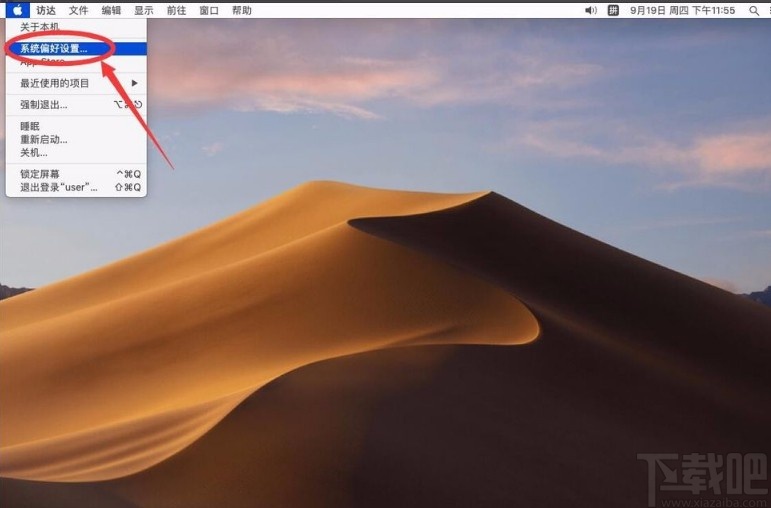
2.接着界面上就会出现一个系统偏好设置页面,我们在页面左下角找到“用户与群组”选项,点击它即可。
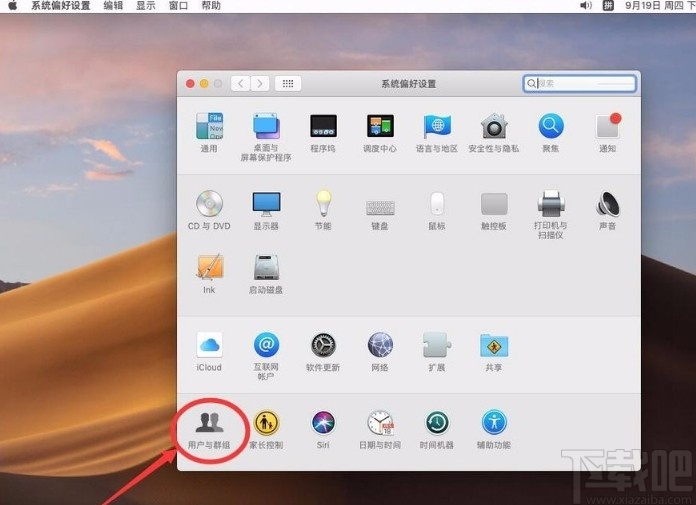
3.然后就会进入到用户与群组页面,我们在页面左下角找到一个小锁图标按钮并点击,进行解锁设置。
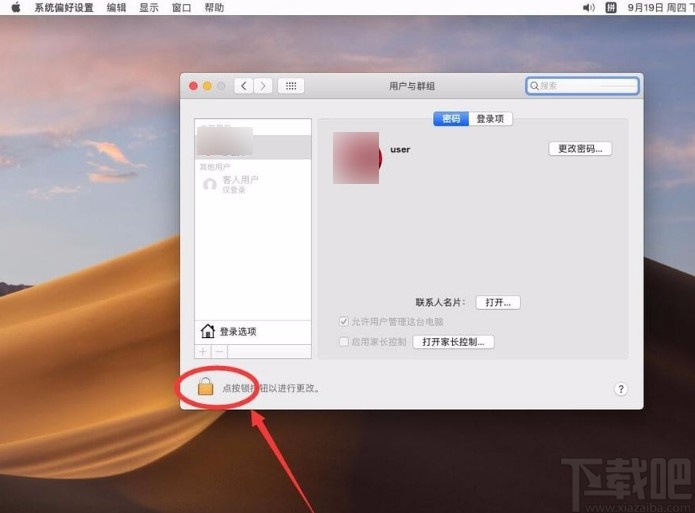
4.之后界面上就会立即出现一个窗口,我们在窗口中输入管理员的账户和密码,再点击“解锁”按钮即可。
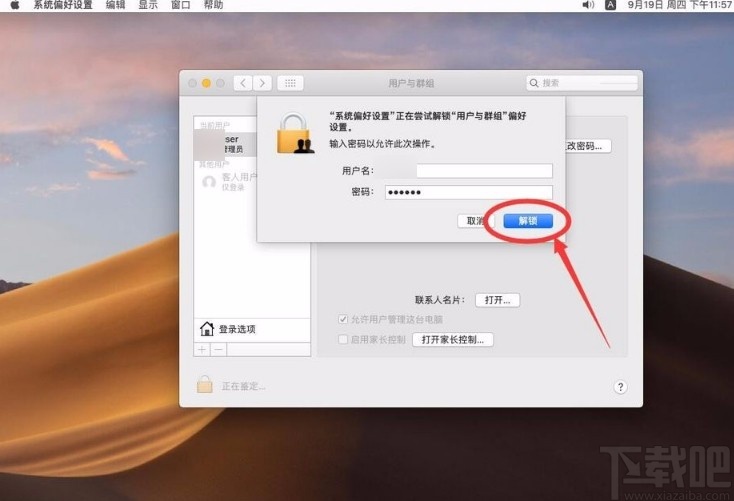
5.接下来在界面左侧就可以看到“客人用户”选项,点击该选项再进行下一步操作,如下图所示。
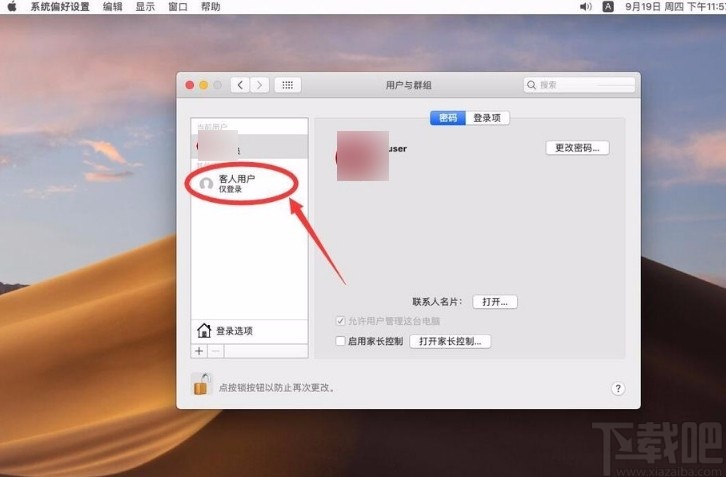
6.打开客人账户设置后,我们在界面上取消勾选“允许客人登录到这台电脑”选项,使其前面方框中的勾消失。
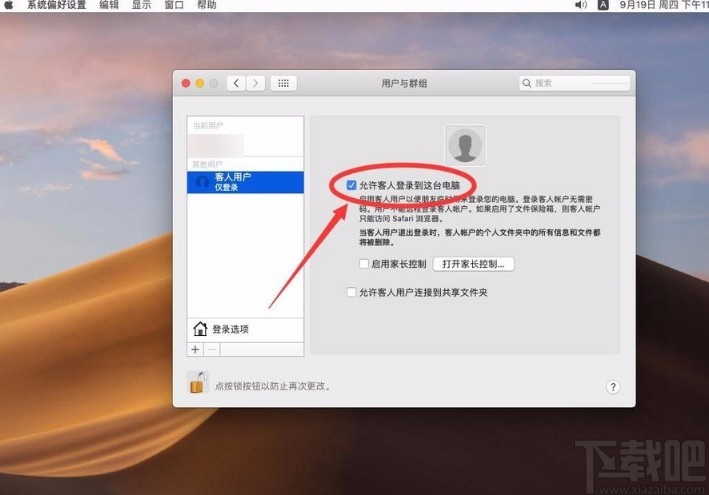
7.完成以上所有步骤后,我们就成功删除客人账户了,这时候在登录界面上就不会看到客人账户了,如下图所示,大家可以作为参考。

以上就是小编给大家整理的macOS系统删除客人账户的具体操作方法,方法简单易懂,有需要的朋友可以看一看,希望这篇教程对大家有所帮助。
最近更新
-
 淘宝怎么用微信支付
淘宝怎么用微信支付
淘宝微信支付怎么开通?9月5日淘宝公示与微信
- 2 手机上怎么查法定退休时间 09-13
- 3 怎么查自己的法定退休年龄 09-13
- 4 小红书宠物小伙伴怎么挖宝 09-04
- 5 小红书AI宠物怎么养 09-04
- 6 网易云音乐补偿7天会员怎么领 08-21
人气排行
-
 如何查看macbook生产日期?mac生产日期及机型查看方法
如何查看macbook生产日期?mac生产日期及机型查看方法
如何查看macbook生产日期?下面我们就一起来看看mac生产日期及机
-
 MAC系统微信小视频和图片保存路径地址在哪?
MAC系统微信小视频和图片保存路径地址在哪?
MAC系统中怎么查找微信小视频和图片保存的文件夹地址?使用苹果设
-
 macOS 10.12储存空间的可清除是什么?macOS 10.12可清除空间如何清除?
macOS 10.12储存空间的可清除是什么?macOS 10.12可清除空间如何清除?
macOS10.12储存空间的可清除是什么?macOS10.12可清除空间如何清
-
 如何让Touch Bar固定显示F1-F12键?Touch Bar F1-12显示方法
如何让Touch Bar固定显示F1-F12键?Touch Bar F1-12显示方法
小编带来如何让TouchBar固定显示F1-F12键?TouchBarF1-12显示方法
-
 Premiere剪辑素材怎么更改帧率?
Premiere剪辑素材怎么更改帧率?
Premiere剪辑素材怎么更改帧率?Premiere怎么剪辑素材更改导入序列
-
 旧款iMac怎么更换机械硬盘?iMac加SSD固态硬盘教程
旧款iMac怎么更换机械硬盘?iMac加SSD固态硬盘教程
小编带来旧款iMac怎么更换机械硬盘?iMac加SSD固态硬盘教程。旧款
-
 Mac怎么硬盘测速教程
Mac怎么硬盘测速教程
Mac怎么硬盘测速教程?Mac测试硬盘速度教程。最近有Mac用户询问小
-
 Mac将win装在移动硬盘使用教程 Mac使用win安装双系统教程
Mac将win装在移动硬盘使用教程 Mac使用win安装双系统教程
我们都知道Mac使用BootCamp安装Windows需要把Mac自带的磁盘分区,
-
 mac个性字体怎么安装?mac字体下载安装图文教程
mac个性字体怎么安装?mac字体下载安装图文教程
mac字体下载安装详细教程mac个性字体怎么安装。很多人都在使用苹
-
 Mac自带FTP工具用法
Mac自带FTP工具用法
苹果MacFTP工具使用教程Mac自带FTP工具用法一起来看看吧!
